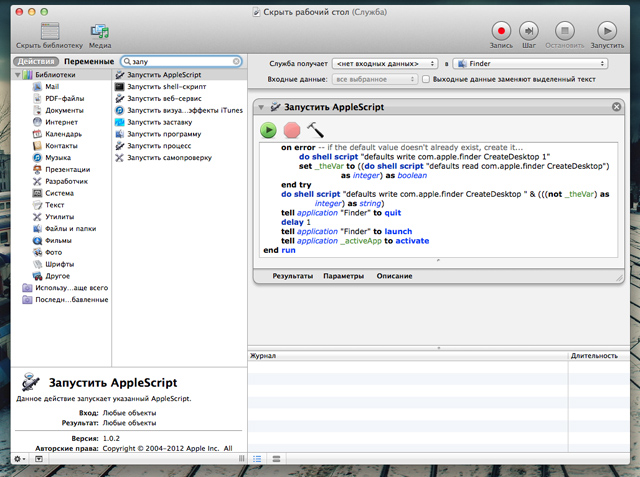Если по какой-то причине вы решили избавиться от иконок на рабочем столе, спрятав их, то есть простой способ как это сделать — с помощью скрипта, запущенного через Automator.
Недавно мы уже писали о том, как можно легко спрятать иконки рабочего стола при помощи простой команды в terminal, однако существует более удобный способ добиться такого же результата.
В OS X мы можем создать быстрый переключатель, чтобы по необходимости включать/отключать отображение иконок на рабочем столе.
Для этого необходимо открыть Automator, затем Служба, потом вверху рабочего пространства выбрать «Finder» в правом меню и «нет входных данных» в левом. Теперь осталось найти действие «Запустить AppleScript» через поиск на левой панели и перетащить его на рабочую область.
1 2 3 4 5 6 7 8 9 10 11 12 13 14 15 16 | on run tell application "System Events" set _activeApp to name of the first process whose frontmost is true end tell try set _theVar to ((do shell script "defaults read com.apple.finder CreateDesktop") as integer) as boolean on error -- if the default value doesn't already exist, create it... do shell script "defaults write com.apple.finder CreateDesktop 1" set _theVar to ((do shell script "defaults read com.apple.finder CreateDesktop") as integer) as boolean end try do shell script "defaults write com.apple.finder CreateDesktop " & (((not _theVar) as integer) as string) tell application "Finder" to quit delay 1 tell application "Finder" to launch tell application _activeApp to activate end run |
Далее нужно вставить вышеуказанный код в поле «Запустить AppleScript», заменив всё содержимое и сохранить, например, как «Очистка рабочего стола» или любое другое название. Получить доступ к переключателю теперь можно через Finder -> Службы.
Можно также назначить функцию показа/скрытия иконок на клавиатурное сокращение. Сделать это можно через Системные настройки -> Клавиатура -> Сочетания клавиш.
Видео: